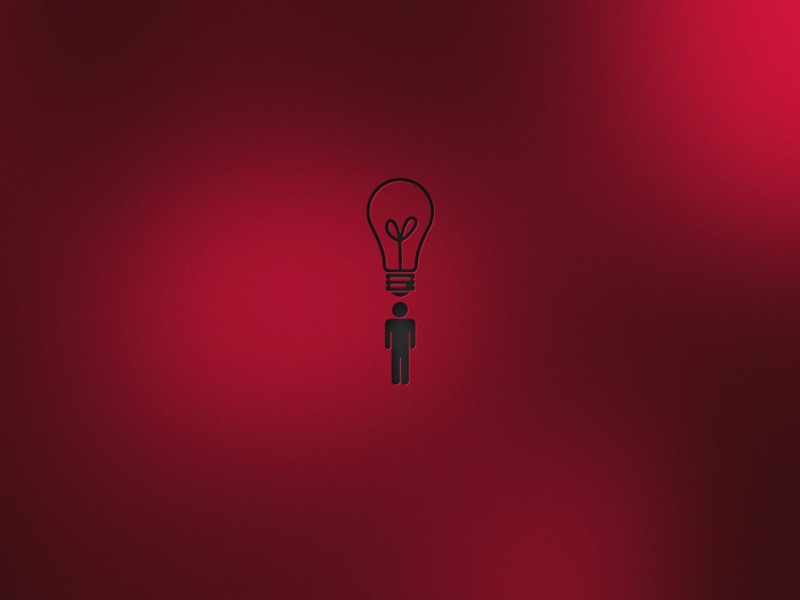Win7系统怎么安装hp1010打印机驱动?最近有用户询问这个问题,hp1010是深受用户喜爱的打印机设备,有些用户想要使用,需要先安装相关驱动,怎么操作呢?针对这一问题,本篇带来了详细的Win7安装hp1010打印机驱动教程,分享给大家。
Win7安装hp1010打印机驱动教程:
1、首先我们要下载最新版的HP1010打印机驱动,下载之后量没有解压出来!
2、按下win+R组合键(或者点击开始菜单 -- 运行),输入:control printers 点击确定打开【设备和打印机】。
3、在设备和打印机中找到HP Laserjet 1010,右键【属性】,点击驱动程序,点击下面的更新驱动程序。
Win10的话可以点击【添加打印机】-我需要的打印机未列出 - 通过手动设置添加本地打印机或网络打印机-下一步-从磁盘安装。
4、选中“浏览计算机以查找驱动程序软件”,然后浏览倒直接解压出来的文件夹。
5、然后会出现打印机列表,我们选择对应的型号就可以下一步进行安装了!
安装完成之后,可以打印测试页面看驱动安装是否正常。